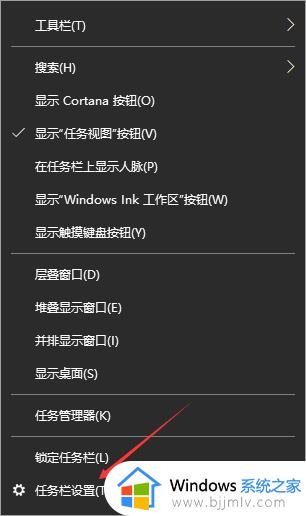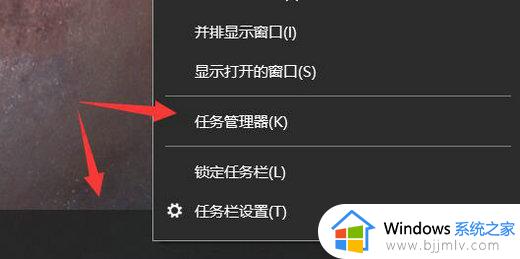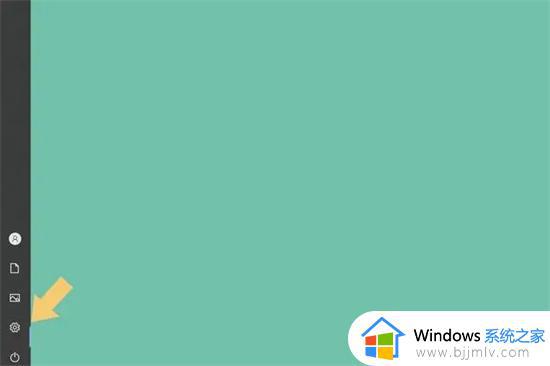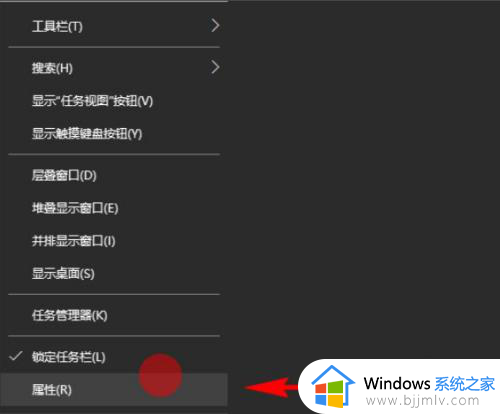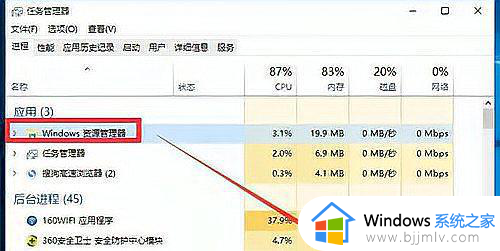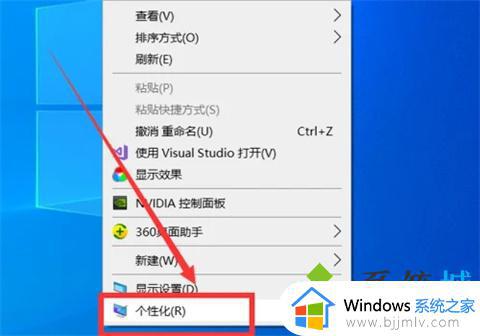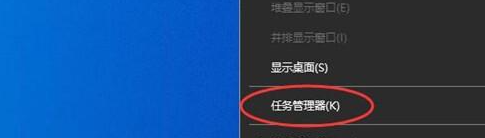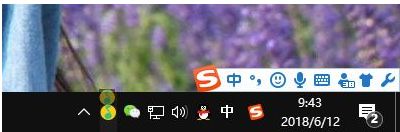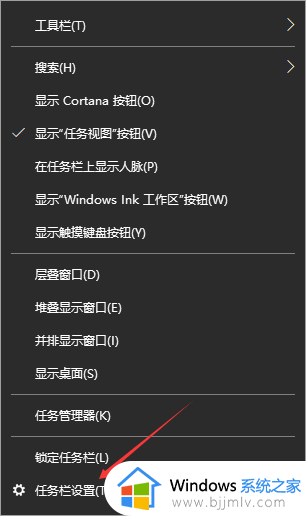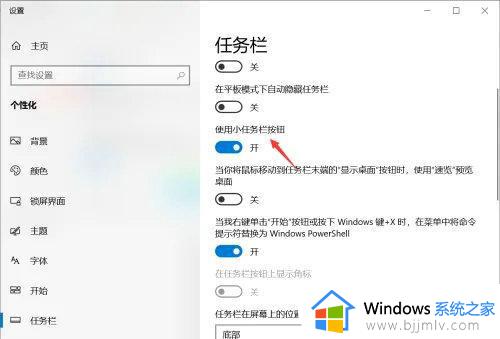windows任务栏没有图标怎么解决 windows任务栏图标不显示解决方法
更新时间:2024-04-02 09:46:11作者:jkai
任务栏是windows操作系统的一个重要组成部分,它可以帮助小伙伴快速访问常用的应用程序和系统设置,然而,有时候小伙伴可能会遇到任务栏图标不显示的问题,对此windows任务栏没有图标怎么解决呢?下面小编就教大家windows任务栏图标不显示解决方法,快来学习一下吧。
具体方法:
1、鼠标右键点击任务栏,在出现的菜单中选择“任务栏设置”。
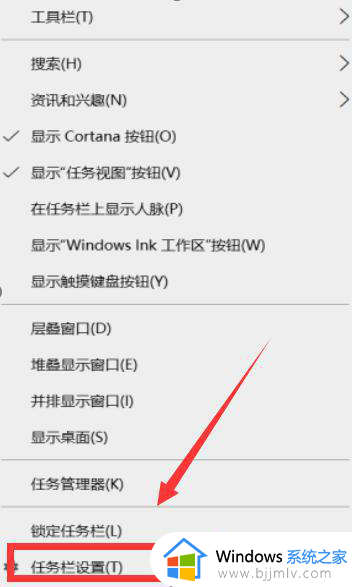
2、在任务栏窗口找到“通知区域”,点击“选择那些图标显示在任务栏上”。
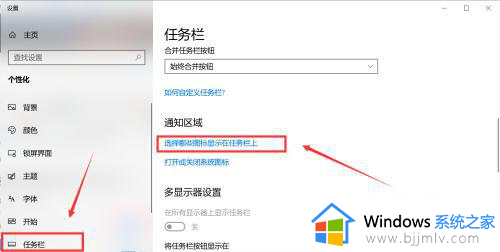
3、找到想要打开的任务图标,点击右侧滑块打开即可。
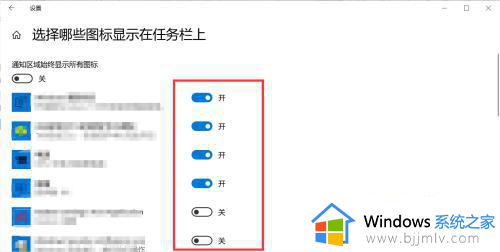
方法二:苹果系统任务栏不显示图标1、点击桌面左上方菜单栏中的苹果图标,点击“系统便好设置”。
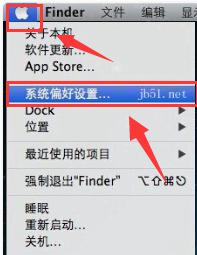
2、进入系统便好设置后,找到“通用”并点击。
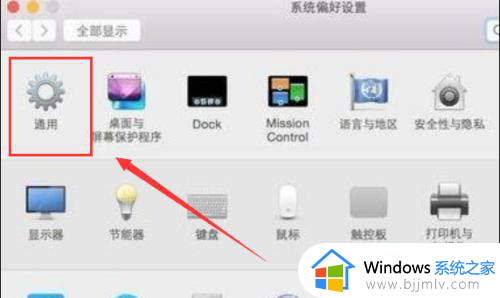
3、进入通用页面后找到“自动隐藏和显示菜单栏”并勾选,然后返回即可。
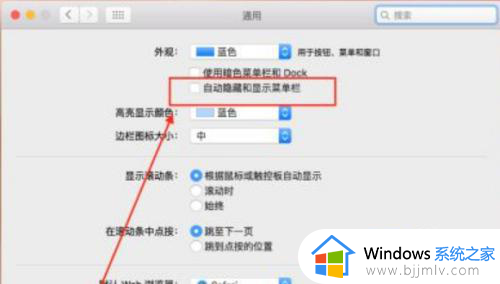
以上全部内容就是小编带给大家的windows任务栏图标不显示解决方法详细内容分享啦,不知道怎么操作的小伙伴,可以跟着小编一起来看看吧。